¶ О программе
Версия: 2.4
Настройка видеоадаптера и дисплея - графическое средство настройки вывода изображения в ОС UBLinux.
Лицензия:
Стандартная общественная лицензия GNU версии 3 (GPLv3)
Для запуска программы: Меню приложений > запустить Настройки видеоадаптера и дисплея.
Необходимо выбрать программу в разделе меню или ввести в строке поиска часть названия программы.
Данная утилита работает только с правами root, при ее запуске будет выведено окно аутентификации.
¶ Интерфейс
Кнопки верхней панели:
- Загрузить
Загрузка локальной или глобальной конфигурации. - Сохранить
Сохранить установленные настройки в глобальную и/или локальную конфигурацию.
¶ Основные настройки
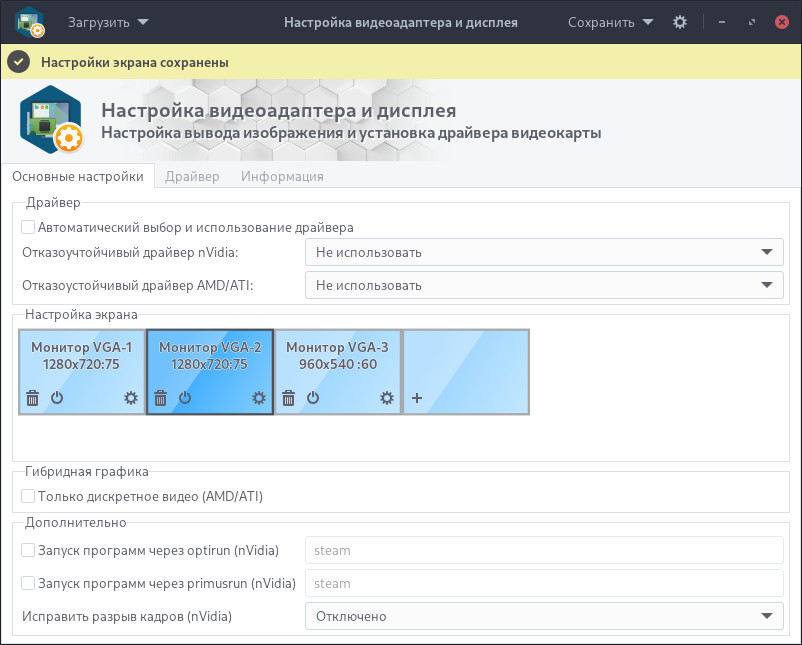
Драйвер:
- Автоматический выбор и использование драйвера
Позволяет автоматически определить подходящий драйвер видеоадаптера для вывода графического интерфейса (видеоадаптеры nVidia, AMD/ATI, Intel и т.д.). - Отказоустойчивый драйвер nVidia, AMD/ATI
Восстановление вывода изображения на монитор при неудачной загрузке ОС.
Предоставляет возможность выбора базового драйвера, который будет использован для восстановления драйверов при неудачной загрузке ОС, вызванной сбоем в работе используемого драйвера видеокарты. Выбор доступен при условии неактивного параметра "Автоматический выбор и использование драйвера".
При использовании видеоадаптера Intel, для включения функции автоматического восстановления драйверов при неудачной загрузке системы нет необходимости выбора отказоустойчивого драйвера (параметры "Отказоустойчивый драйвер nVidia, AMD/ATI" должны остаться в положении по умолчанию - "не использовать").
Необходимо только включить сам механизм "Автоматический выбор и использование драйвера". После чего, при возникновении проблем с выбранным драйвером, для корректной загрузки системой будут автоматически использованы драйвера Intel, встроенные в ядро системы.
Настройки экрана:
Позволяет более детально настроить параметры вывода изображения на подключенные мониторы.
Имеет кнопки:
- - Добавить;
- - Удалить;
- - Включить/выключить;
- - Настройка монитора.
А также обозначение:
- - Основной дисплей.
По нажатию кнопки " Настройка монитора" - открывается окно для настройки необходимых параметров выводимого изображения на конкретный подключенный монитор:
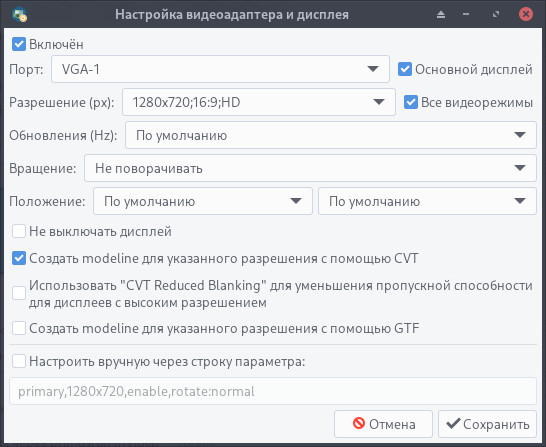
В данных настройках можно выбрать порт, указать разрешение и частоту обновления, определить основной дисплей, вращение и положение. Также можно установить параметры:
- Не выключать дисплей;
- Создать modeline для указанного разрешения с помощью CVT;
- Использовать "CVT Reduced Blanking" уменьшения пропускной способности для дисплеев с высоким разрешением;
- Создать modeline для указанного разрешения с помощью GTF;
Гибридная графика:
- Только дискретное видео (AMD)
Если установлены две видеокарты (интегрированная и дискретная), то позволяет активировать вывод только через дискретную видеокарту.
Дополнительно:
- Запуск программ через optirun (nVidia)
Указывается перечень программ, которые следует запускать через optirun для ноутбуков Nvidia Optimus - Запуск программ через primusrun (nVidia)
Указывается перечень программ, которые следует запускать через primusrun для ноутбуков Nvidia Optimus - Исправить разрыв кадров (nVidia)
Позволяет исправить разрыв кадров используя варианты:
∘ 1 вариант. Может снизить производительность в играх;
∘ 2 вариант. Не на каждой видеокарте может сработать.
¶ Драйвер
На вкладке "Модули драйвера" можно установить модуль с драйвером и утилитами, который будет сохранен после перезагрузки в любом режиме, кроме "Полная песочница в RAM".
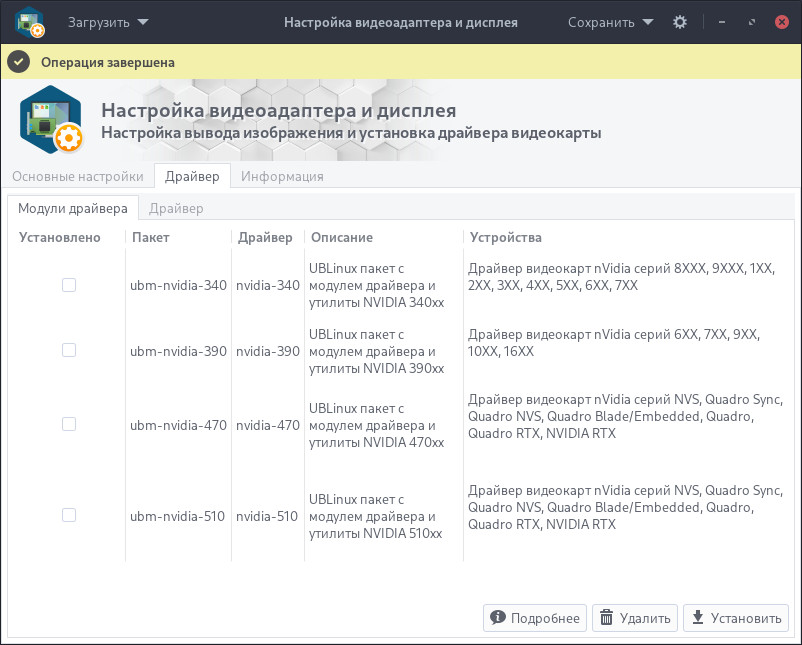
Содержит перечень доступных модулей и пакетов драйверов.
В нижней части окна расположены кнопки:
- Подробнее
Позволяет открыть подробную информацию о драйвере/модуле в пакетном менеджере. - Удалить
Позволяет удалить выбранный пакет/модуль. - Установить
Позволяет установить выбранный пакет/модуль.
На вкладке "Драйвера" можно установить пакет драйвера, который будет сохранен только в режиме полного сохранения. Если режим загрузки другой, то рекомендуется воспользоваться "Сохранением изменений".
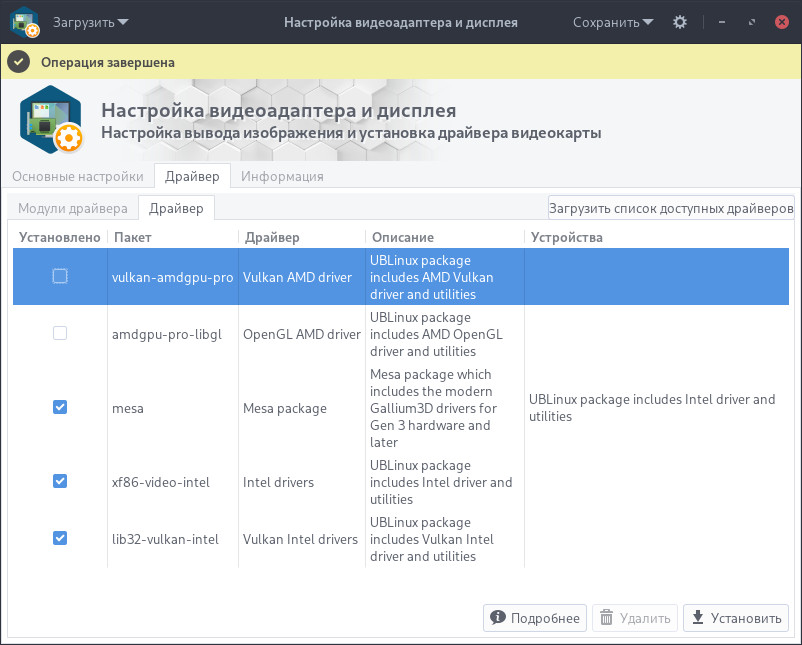
Пример драйверов для NVidia:
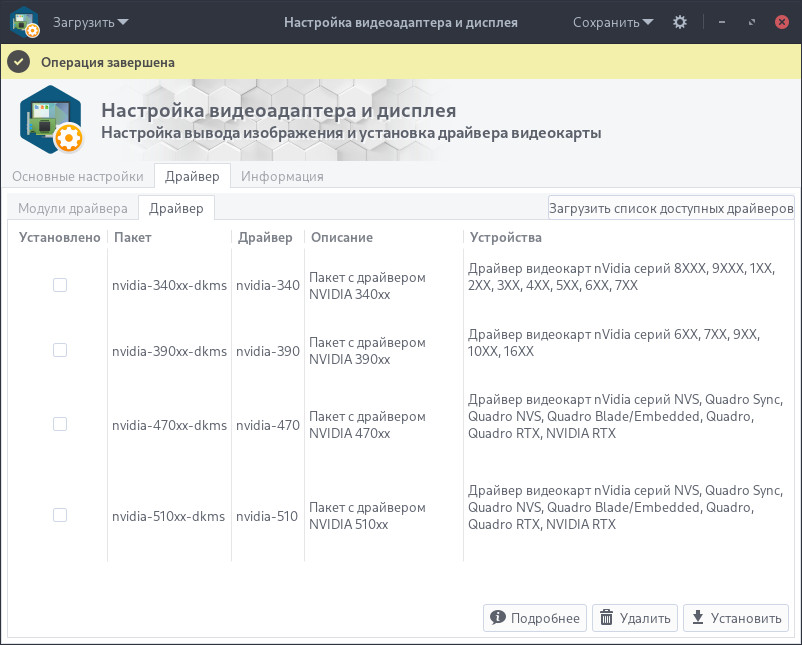
¶ Информация
Вывод утилитой информации по установленным в компьютере видеоадаптерам и установленным для них драйверам. Пример при используемых в компьютере встроенном видеоадаптере Intel и дополнительном видеоадаптере AMD:
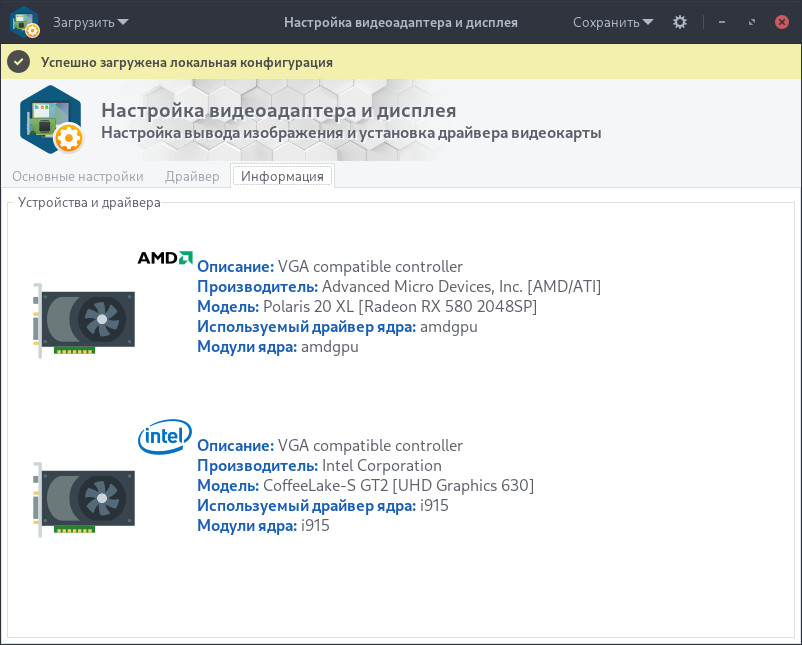
Вывод утилитой информации по установленным в компьютере видеоадаптерам и установленным для них драйверам. Пример при используемом в компьютере единственном видеоадаптере NVidia:
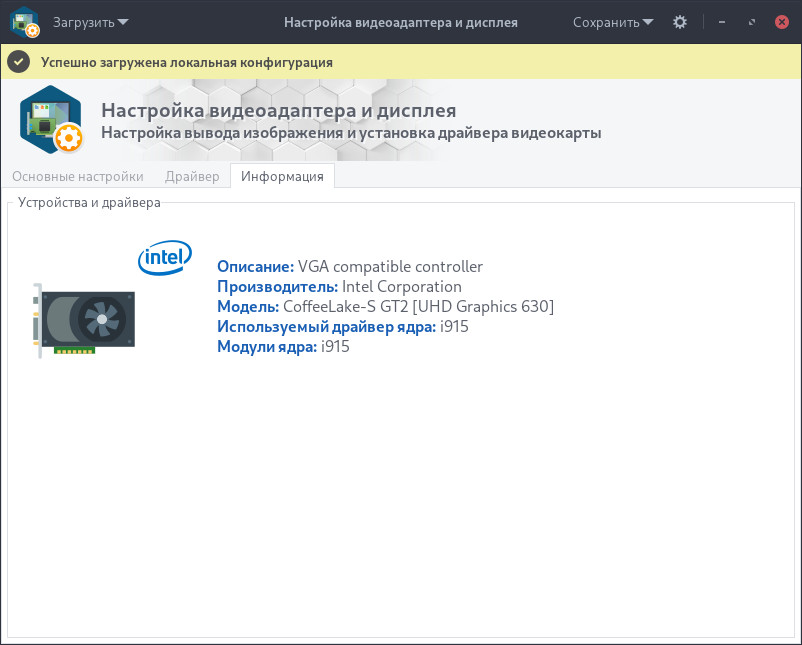
Содержит информацию об имеющихся устройствах и используемых драйверах.
¶ Справка
Синтаксис:
ubl-settings-video [АРГУМЕНТЫ]
Аргументы:
| Аргумент | Описание |
|---|---|
| --help, -h | Показать параметры справки |
| --version, -V | Показать текущую версию |
| --lock-help | Блокировка вызова справки |
| --lock-save | Блокировка сохранения локальной и глобальной конфигурации |
| --lock-save-local | Блокировка сохранения локальной конфигурации |
| --lock-save-global | Блокировка сохранения глобальной конфигурации |
| --lock-load-global | Блокировка загрузки глобальной конфигурации |
¶ Использование
¶ Установка драйверов
-
Для запуска программы перейти:
Меню приложений > запустить "Настройки видеоадаптера и дисплея".
Необходимо выбрать программу в разделе меню или ввести в строке поиска часть названия программы. -
Перейти на вкладку "Драйвера" > нажать кнопку
"Загрузить список доступных драйверов":
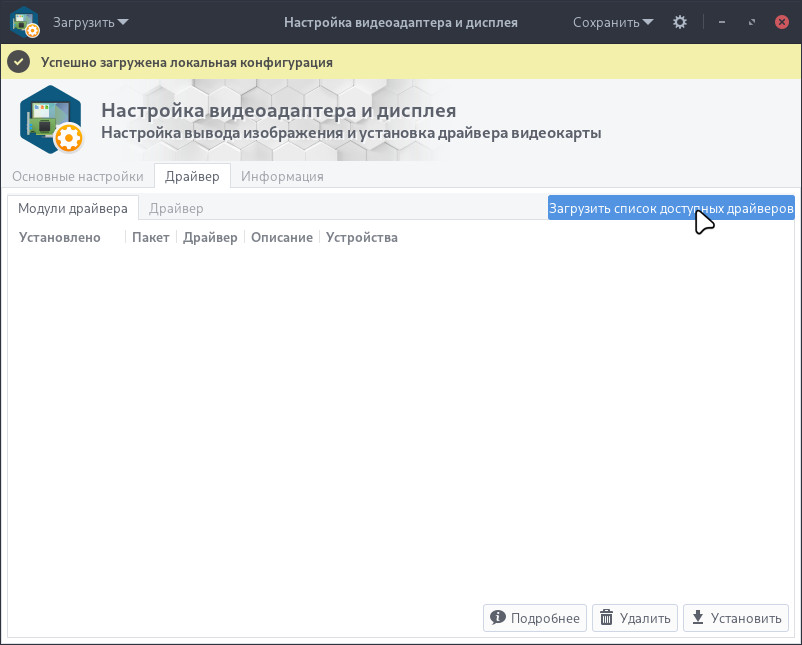
-
Выбрать необходимый метод установки драйверов: "Модули драйвера" или "Драйвера" (см. подробнее "Драйвер").
-
Выбрать ЛКМ необходимый драйвер из списка и нажать "Установить":
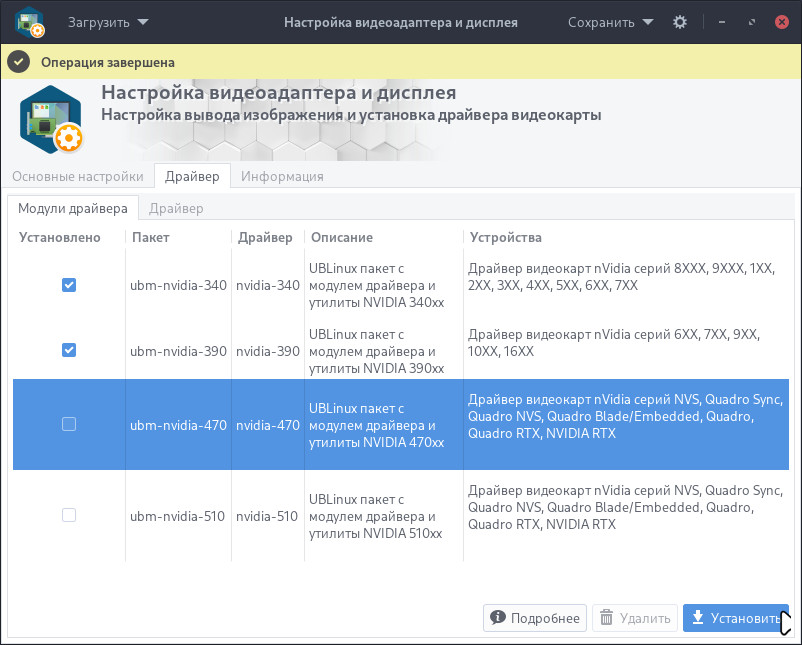
- Используя кнопку "Подробнее" можно увидеть подробные шаги установки драйвера:
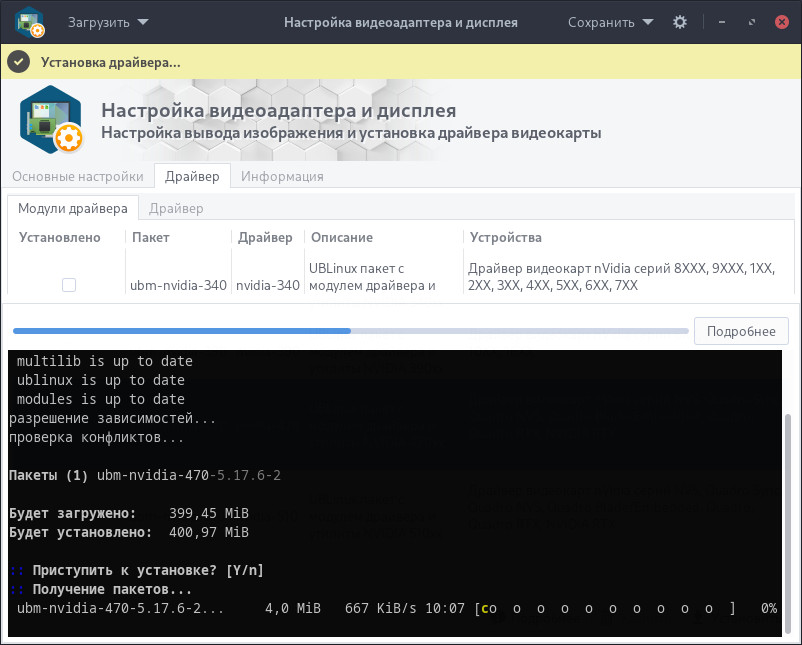
- Установленный модуль будет отмечен флажком .
¶ Удаление драйверов
-
Перейти:
Меню приложений > Настройки видеоадаптера и дисплея > Драйвера > Модули драйвера. -
Выбрать необходимый установленный драйвер помеченный флажком и нажать кнопку "Удалить":
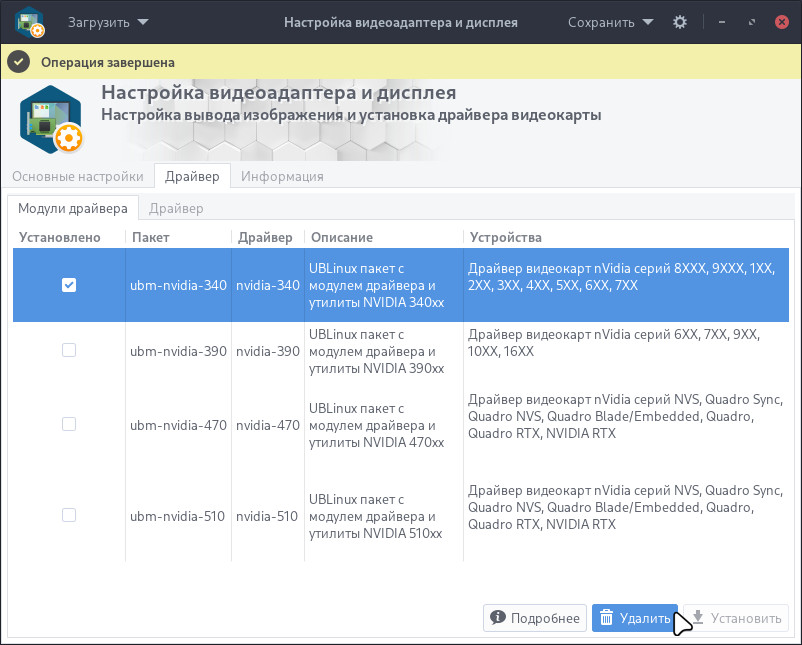
- Используя кнопку "Подробнее" можно увидеть подробные шаги удаления:
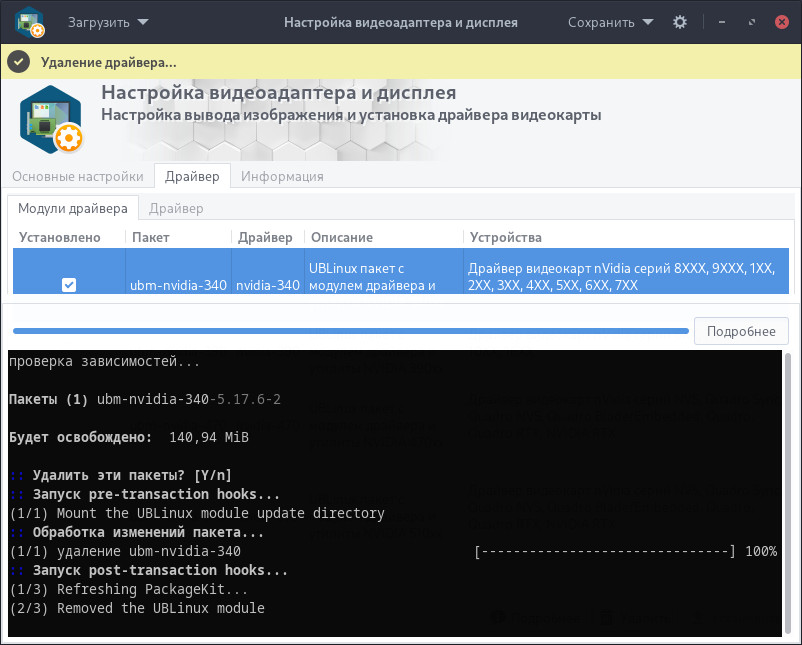
¶ Режим восстановления при неудачной загрузке
Если есть подозрения на некорректную работу выбранного видеодрайвера, существует возможность включить отказоустойчивые драйвера для видеокарты.
Если при возникновении неполадок с каким либо драйвером видеокарты загрузка системы не возможна, то следует воспользоваться режимом восстановления.
В таком случае, если системе не удаётся корректно запуститься с выбранным драйвером для видеоадаптера, будет использован автоматически отказоустойчивый и система будет запущена с графическим окружением в любом случае.
Для включения автоматического использования отказоустойчивых драйверов следует перейти: Меню приложений > Настройка видеоадаптера и дисплея.
В группе "Драйвер" выбрать "fbdev" из раскрывающегося списка напротив наименования используемой видеокарты (nVidia или AMD/ATI):
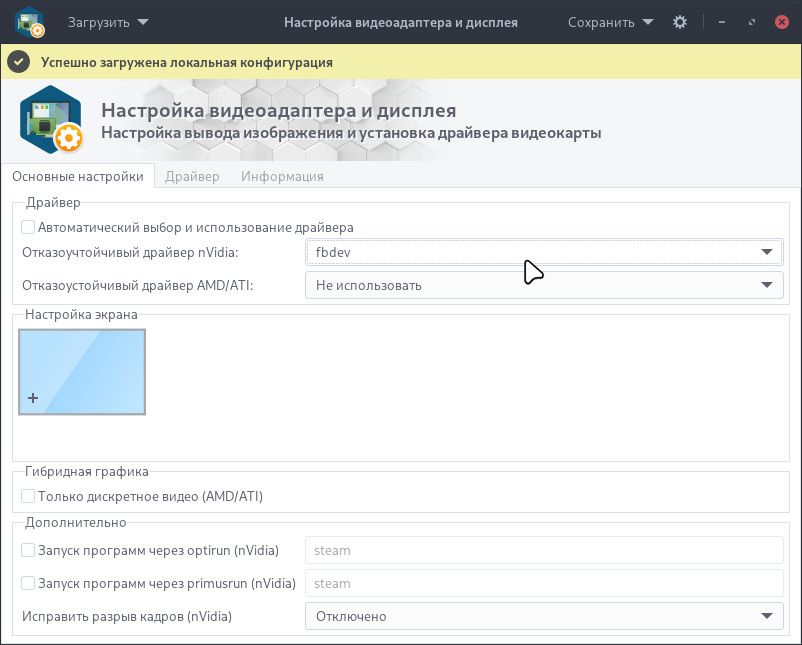
Внимание! При использовании видеоадаптера Intel, для включения функции автоматического восстановления драйверов при неудачной загрузке системы нет необходимости выбора конкретного отказоустойчивого драйвера. Достаточно включить сам механизм "Автоматический выбор и использование драйвера".
Для применения настроек нажать "Сохранить" и сохранить в локальную и/или глобальную конфигурацию:
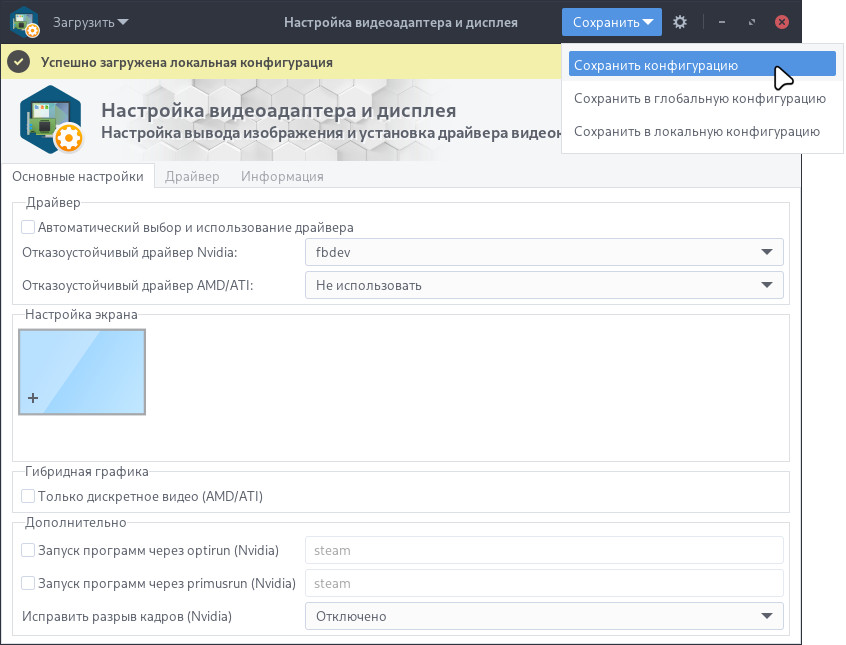
¶ Установка
Установить можно отдельным модулем или пакетом:
Для установки следует воспользоваться утилитой "Установка и удаление программ".
Модуль, необходимый для установки:
- ubm-100-ublinux
Для установки следует воспользоваться утилитой "Установка и удаление программ".
Пакет, необходимый для установки:
- ubl-settings-video
Внимание! Если система загружена в режиме полного сохранения, то внесенные изменения в систему будут сохранены после перезагрузки.
Если режим загрузки другой, то рекомендуется воспользоваться утилитой "Сохранение изменений" до перезагрузки системы .